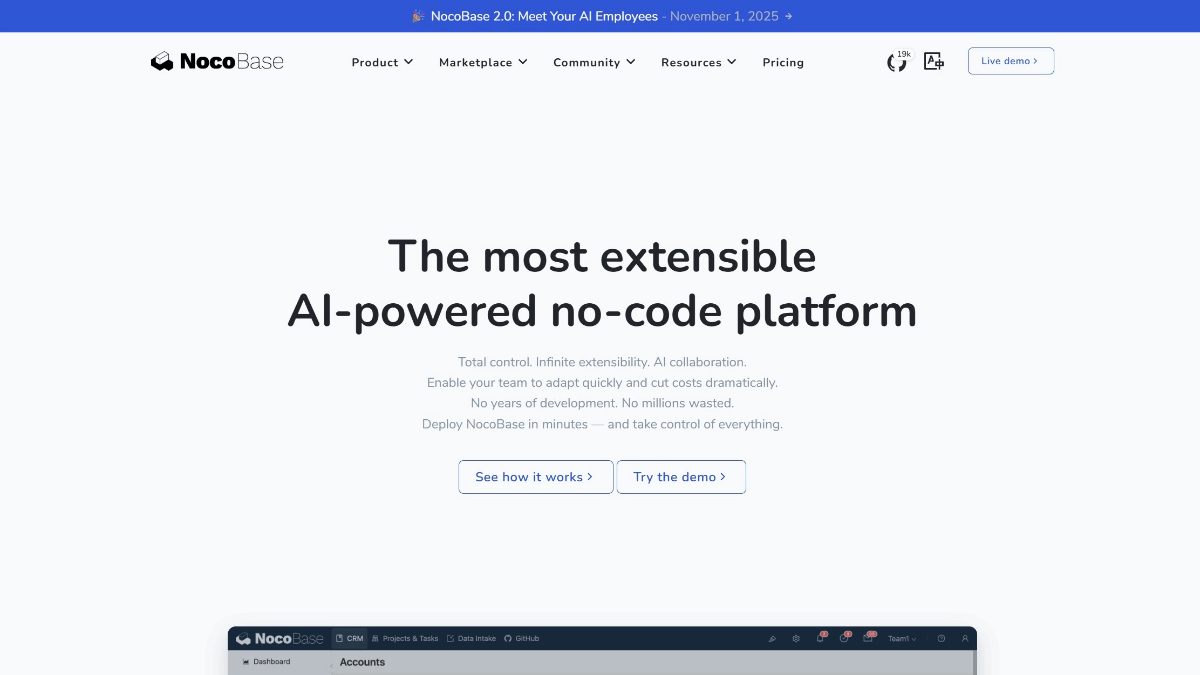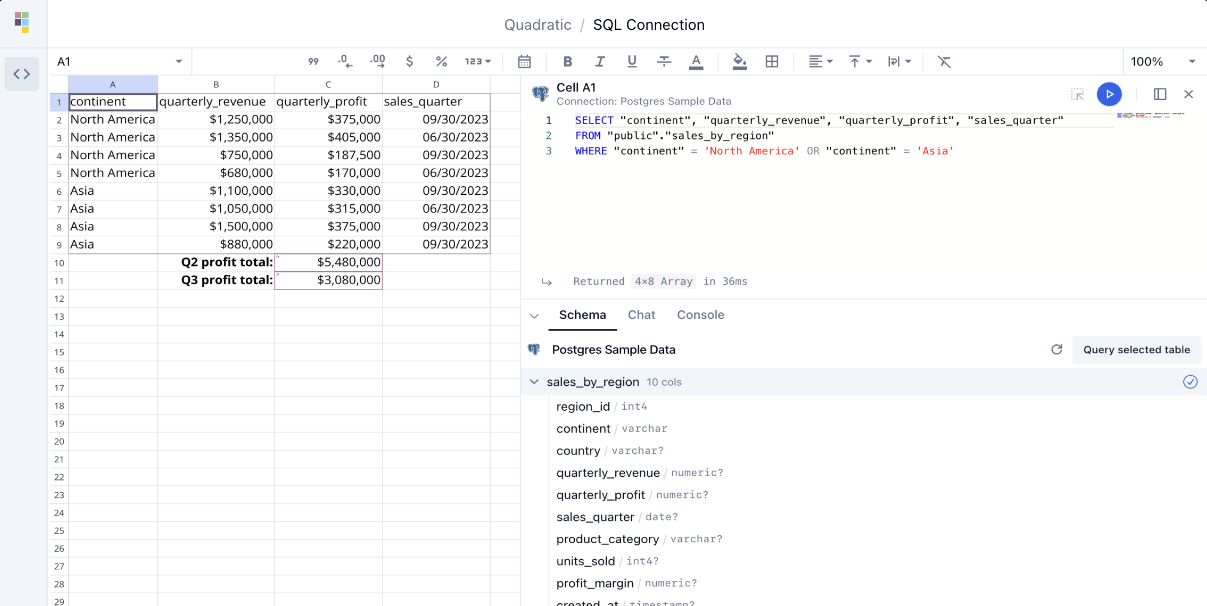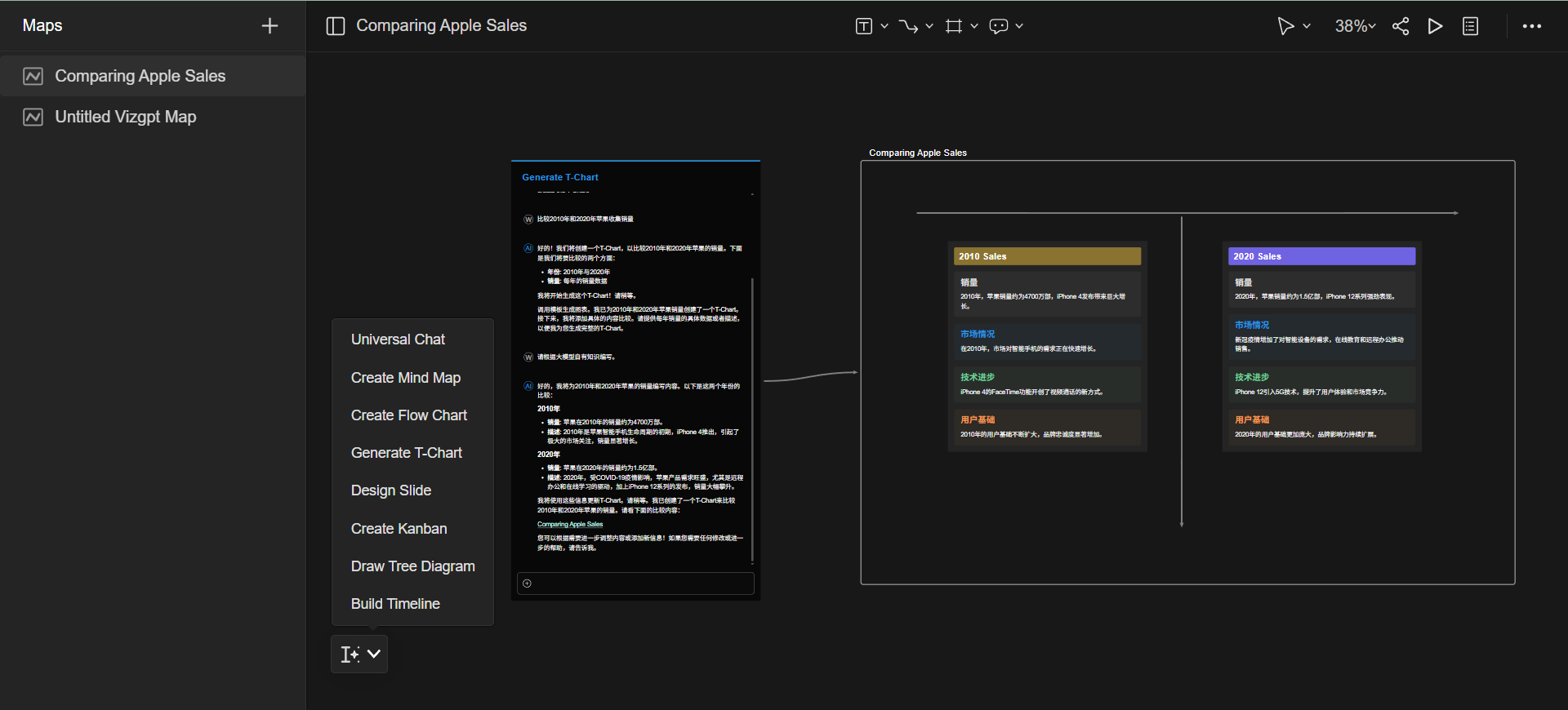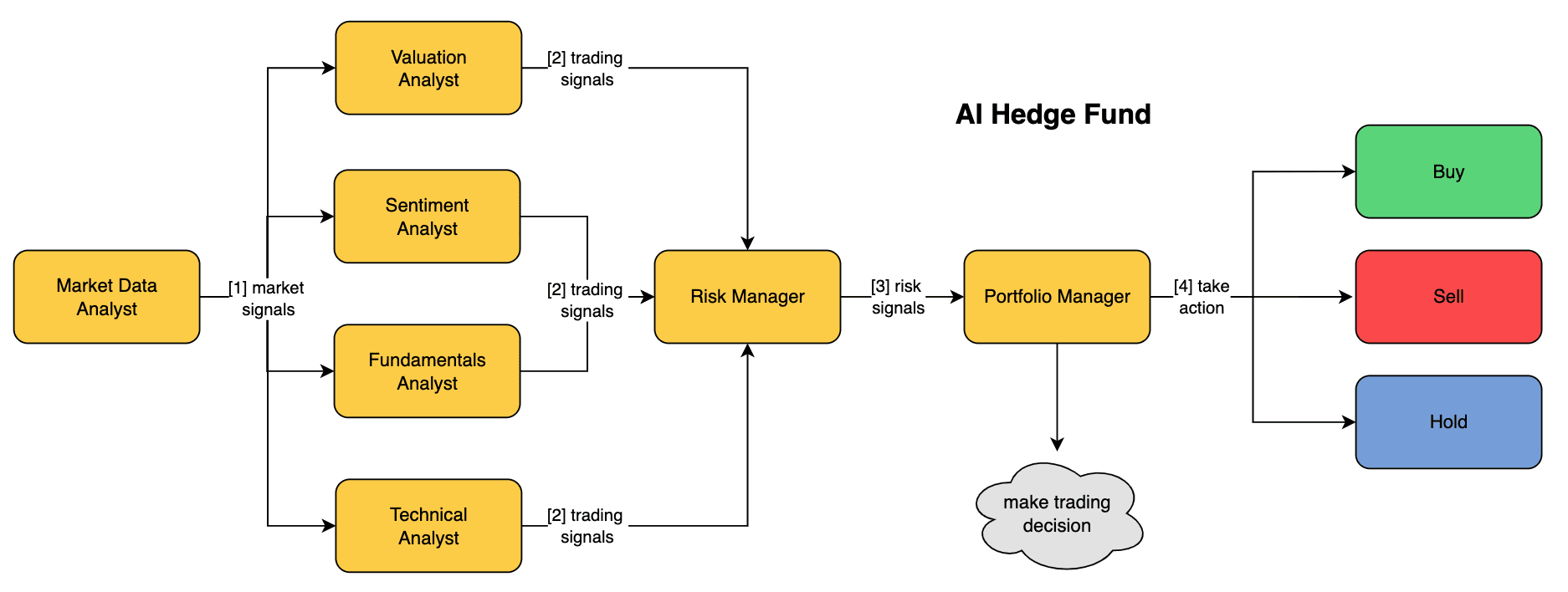综合介绍
Pixlr 是一个免费的在线照片编辑与设计平台,适合初学者和专业人士。用户无需安装软件,直接通过浏览器或手机就能编辑图片。平台提供多种工具,包括基础调整、AI图像生成、背景移除和滤镜效果。Pixlr 支持多种图片格式,如 JPEG、PNG 和 PSD,兼容性强。它的界面简单易用,功能丰富,能满足日常编辑和创意设计需求。无论是调整照片亮度、生成艺术图像,还是制作社交媒体海报,Pixlr 都能快速上手。免费版功能强大,付费版则提供更多高级选项。
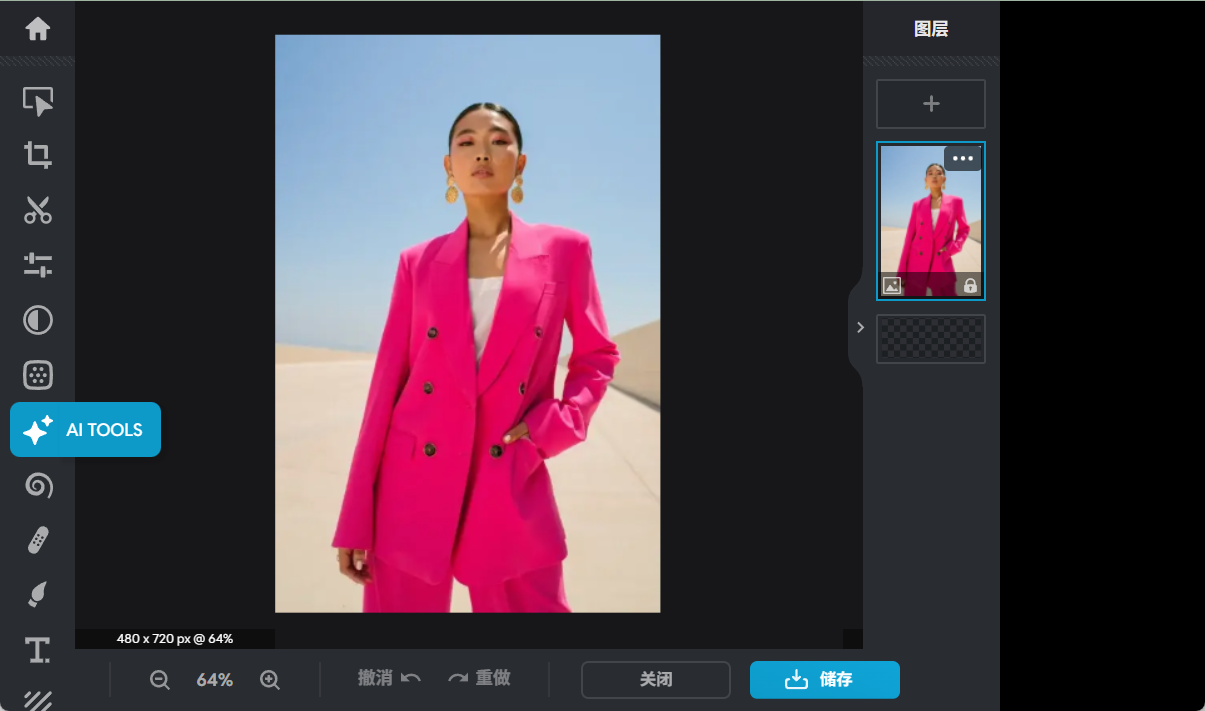
功能列表
- AI图像生成:输入文字描述,生成独特的艺术图像或照片。
- 背景移除:一键移除图片背景,创建透明或自定义背景。
- 照片编辑:调整亮度、对比度、色调,支持裁剪和缩放。
- 滤镜与特效:提供多种风格滤镜,如复古、霓虹和模糊效果。
- 拼贴制作:自动生成照片网格,适合社交媒体分享。
- 批量编辑:一次处理多张图片,提高效率。
- 绘图工具:支持手绘、画笔和形状绘制,增强创意表达。
- 模板库:提供海报、广告等预设模板,快速设计。
使用帮助
Pixlr 是一个无需安装的在线工具,打开浏览器访问 https://pixlr.com/cn/ 即可开始使用。以下是详细的操作指南,帮助你快速上手。
开始使用
- 访问网站:在浏览器输入
https://pixlr.com/cn/,进入主页。 - 选择编辑器:Pixlr 提供三种编辑器:
- Pixlr E:适合高级编辑,类似 Photoshop 的功能。
- Pixlr X:简易版,适合快速调整和初学者。
- Pixlr Designer:专注于模板设计,适合海报和广告。
点击主页上的“打开编辑器”按钮,选择适合你的版本。
- 上传图片:点击“打开图像”或拖放文件,支持 JPEG、PNG、PSD 等格式。你也可以选择“创建新作品”开始空白画布。
- 注册或登录(可选):免费使用无需注册,但登录后可保存编辑记录。点击右上角“注册/登录”,用邮箱或社交账号快速注册。
特色功能操作
AI图像生成
Pixlr 的 AI 图像生成功能能将文字变成图片,适合创意设计。
- 操作步骤:
- 在主页选择“AI图像生成器”。
- 输入描述文字,例如“夜晚星空下的城堡”。
- 选择风格,如“动漫”“数字艺术”或“霓虹朋克”。
- 点击“生成图像”,几秒后系统会生成四张不同样本。
- 选择喜欢的图片,点击“编辑”进入 Pixlr Express 进一步调整。
- 调整方法:在编辑器中,你可以改变颜色、添加滤镜或裁剪图像。完成后点击“保存”,选择 PNG 或 JPEG 格式下载。
- 提示:描述越详细,生成结果越精准。例如,“蓝色湖边的小木屋,夕阳背景”比“湖边木屋”效果更好。
背景移除
一键移除背景是 Pixlr 的明星功能,适合制作透明图片或更换背景。
- 操作步骤:
- 上传图片后,选择“移除背景”工具。
- AI 自动识别主体并移除背景,通常只需 2-3 秒。
- 如果结果不理想,使用“手动调整”工具擦除多余部分。
- 选择“透明背景”或添加新背景(如纯色或图片)。
- 点击“应用”保存编辑,下载为 PNG 保留透明效果。
- 注意:复杂背景(如头发细节)可能需要手动微调。放大图片,使用小号画笔提高精度。
照片编辑
基础编辑功能适合快速优化图片。
- 操作步骤:
- 上传图片后,进入 Pixlr E 或 X。
- 在左侧工具栏选择“调整”选项。
- 使用滑块改变亮度、对比度或饱和度,实时预览效果。
- 选择“裁剪”工具,按需调整尺寸或比例(如 1:1 适合 Instagram)。
- 点击“应用”保存调整。
- 滤镜应用:在“滤镜”菜单中,选择“复古”或“黑白”等效果。每个滤镜支持强度调节,满足不同风格需求。
拼贴制作
拼贴功能适合整理多张照片,制作社交媒体内容。
- 操作步骤:
- 在主页选择“照片拼贴制作”。
- 上传多张图片,系统自动推荐网格布局。
- 拖动图片调整位置,支持添加边框或文字。
- 预览满意后,点击“保存”下载拼贴图片。
- 提示:选择“自动网格”可快速生成布局,节省时间。
其他功能
- 批量编辑:上传多张图片,选择统一调整(如裁剪或滤镜),适合处理相册。
- 绘图工具:在 Pixlr E 中,选择“画笔”或“形状”工具,手绘图案或添加标注。
- 模板设计:进入 Pixlr Designer,选择模板(如海报或名片),替换文字和图片后下载。
保存与分享
编辑完成后,点击左上角“文件”菜单,选择“保存”。支持以下选项:
- 格式:JPEG(高压缩,适合分享)、PNG(保留透明背景)、PXZ(Pixlr 专有格式,保存编辑记录)。
- 质量:调整滑块选择图片质量,平衡文件大小与清晰度。
- 分享:直接连接社交媒体(如 Instagram、Facebook),一键发布作品。
移动端使用
Pixlr 提供 iOS 和 Android 应用,功能与网页版类似。
- 在应用商店搜索“Pixlr AI Art Photo Editor”并下载。
- 打开应用,上传图片或选择模板。
- 使用触屏操作调整图片,界面直观,适合随时编辑。
- 保存或分享到社交平台,操作流程与网页版一致。
注意事项
- 免费版限制:免费版包含广告,部分高级功能需订阅(如无广告编辑或更多模板)。
- 浏览器兼容性:推荐使用 Chrome 或 Firefox,确保 HTML5 支持。
- 文件备份:编辑记录仅临时保存在浏览器缓存,建议及时下载作品。
通过以上步骤,你可以轻松使用 Pixlr 的所有功能,无论是快速调整照片还是创作复杂设计。
应用场景
- 社交媒体内容创作
用户可以用 Pixlr 制作 Instagram 或 TikTok 的图片。拼贴功能适合展示多张照片,滤镜能打造独特风格。AI 图像生成可快速创建吸引眼球的封面图。 - 电商产品图片优化
商家可以用背景移除功能制作干净的产品图。批量编辑能统一多张图片的风格,提高店铺专业度。 - 个人创意设计
学生或爱好者可以用绘图工具和模板设计海报、邀请函。AI 生成的艺术图像适合用作头像或壁纸。 - 教育与演示
老师可以用 Pixlr 编辑教学图片,添加标注或高亮。拼贴功能可整理课堂展示内容。
QA
- Pixlr 需要下载软件吗?
不需要。Pixlr 是基于浏览器的在线工具,直接访问网站即可使用。移动端用户可下载应用,但网页版已足够强大。 - 免费版功能有限制吗?
免费版提供核心功能,如编辑、滤镜和背景移除。部分高级滤镜和模板需付费,免费版可能包含广告。 - 生成的 AI 图像可以商用吗?
可以。Pixlr 不对 AI 生成图像保留版权,但建议用户遵守平台条款,确保内容合法。 - 支持哪些图片格式?
Pixlr 支持 JPEG、PNG、WEBP、GIF 和 PSD 等常见格式,兼容性强。 - 编辑记录会自动保存吗?
不会。编辑记录仅临时存储在浏览器缓存,建议及时下载作品,避免数据丢失。
© 版权声明
文章版权归 AI分享圈 所有,未经允许请勿转载。
相关文章

暂无评论...